Das WTS bietet die Möglichkeit, das gesamte System zu sichern und es wiederherzustellen. Dies kann entweder
-
auf demselben Rechner
-
auf einem anderen Rechner
geschehen. Dabei müssen jedoch einige Dinge berücksichtigt und alle relevanten Dateien gesichert werden.
Es gibt 2 Orte, an denen das WTS Daten speichert und die entsprechend gesichert werden müssen:
-
die Datenbanken wts und dtc im SQL-Server
-
der Ordner WordTemplate unter
%PROGRAMDATA%\schuhfried\media
Sicherung der Dateien
-
Für den Ordner WordTemplate unter
%PROGRAMDATA%\schuhfried\mediaempfehlen wir, eine Ordnersicherung einzurichten (mit Windows Backup oder durch manuelles Kopieren des Ordners an einen sicheren Ort). -
Für den SQL-Server bietet WTS eine eingebaute Funktion, mit der eine automatische Sicherung der SQL-Server Datenbank ausgelöst werden kann. Das WTS bietet die Möglichkeit, einen Sicherungsplan zu definieren, der die Sicherung der SQL-Server Datenbank automatisch nach einem wöchentlichen Zeitplan auslöst. Wir empfehlen die Verwendung dieser Funktion, um eine Sicherung einzurichten.
-
Gehen Sie in der Benutzeroberfläche des WTS zu Einstellungen → Allgemeine Einstellungen → Datenbank und konfigurieren Sie ein automatisches Backup über die entsprechenden Einstellungen. Dies ist nur in der alten WTS Benutzeroberfläche möglich. Deaktivieren Sie falls nötig die Option Neues Design:
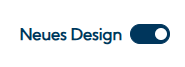
-
Stellen Sie sicher, dass die Sicherung nur dann durchgeführt wird, wenn das WTS nicht verwendet wird.
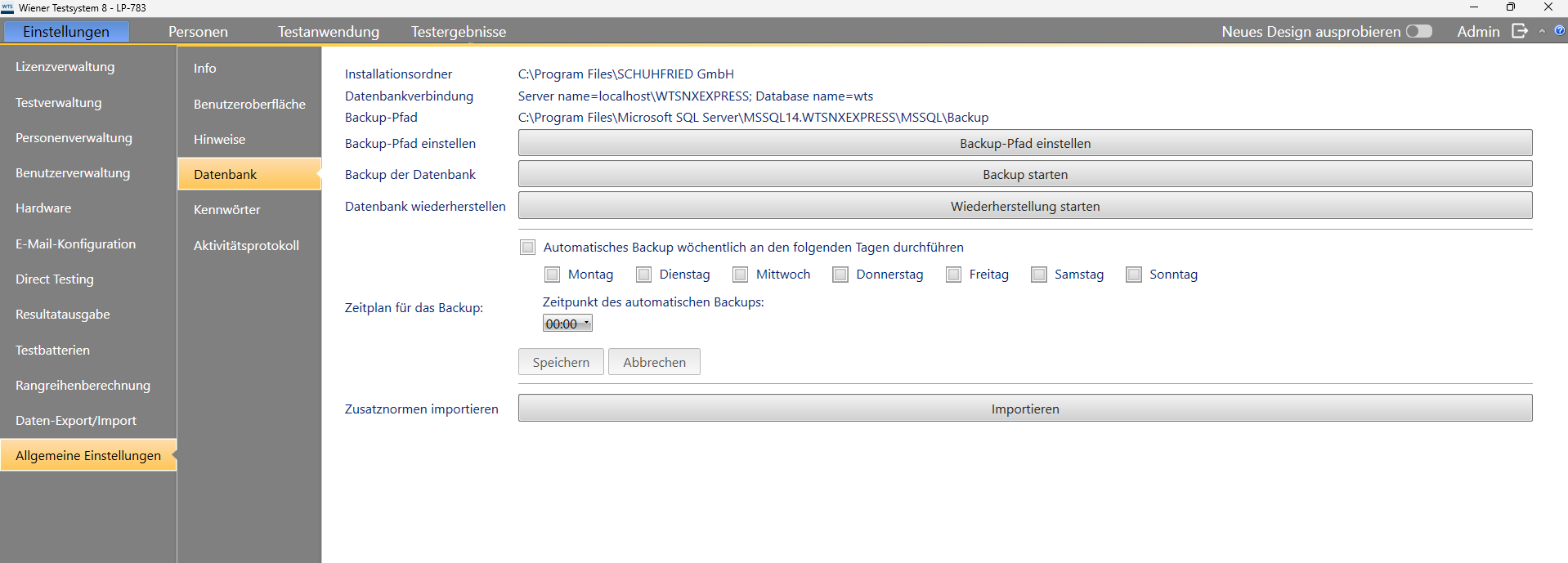
-
-
-
Zudem kann ein manuelles Backup der SQL Datenbank durchgeführt werden:
-
Stoppen Sie den Dienst WTS Service.
-
Öffnen Sie den Task-Manager → Dienste → Rechtsklick auf WTS Service → Anhalten
-
Kopieren Sie die Dateien im Ordner:
%PROGRAMDATA%\Schuhfried\SQLDatabasein einen anderen sicheren Ordner. -
Starten Sie den Dienst WTS Service erneut.
-
Wiederherstellen des WTS auf dem gleichen Rechner
-
Sie können das WTS in einen früheren, funktionsfähigen Zustand zurückversetzen, indem Sie die durch die automatische Sicherung erstellte Datei über die Funktion Wiederherstellung starten einspielen.
-
Dabei ist es nicht möglich, eine Backup-Datei einzuspielen, die mit einer älteren WTS-Version erstellt wurde.
-
-
Das Wiederherstellen des WordTemplate Ordners ist normalerweise nicht erforderlich, da der Ordner weiterhin auf demselben Rechner verfügbar ist.
Wiederherstellen des WTS auf einem anderen Rechner
Dieses Vorgehen kann nützlich sein, wenn Sie einen neuen PC verwenden müssen und die Daten des WTS, welches auf Ihrem alten PC installiert war, übernehmen möchten. Gehen Sie dazu wie folgt vor:
-
Führen Sie auf der alten Maschine ein Backup durch und sichern Sie die SQL Datenbank wts und dtc, wie unter dem Punkt Sicherung der Dateien oberhalb beschrieben.
-
Führen Sie eine manuelle Sicherung des Ordners WordTemplate unter
%PROGRAMDATA%\schuhfried\mediadurch (kopieren Sie ihn z. B. auf einen USB-Stick). -
Installieren Sie das WTS auf dem neuen PC (siehe Installation und Konfiguration).
-
Kopieren Sie die mit dem Backup erstellten Dateien von dem alten Rechner in den entsprechenden Ordner auf dem neuen Rechner.
-
Der Pfad, wohin die Sicherungsdateien der SQL-Datenbank kopiert werden müssen, kann aus der WTS Administrationssoftware ausgelesen werden.
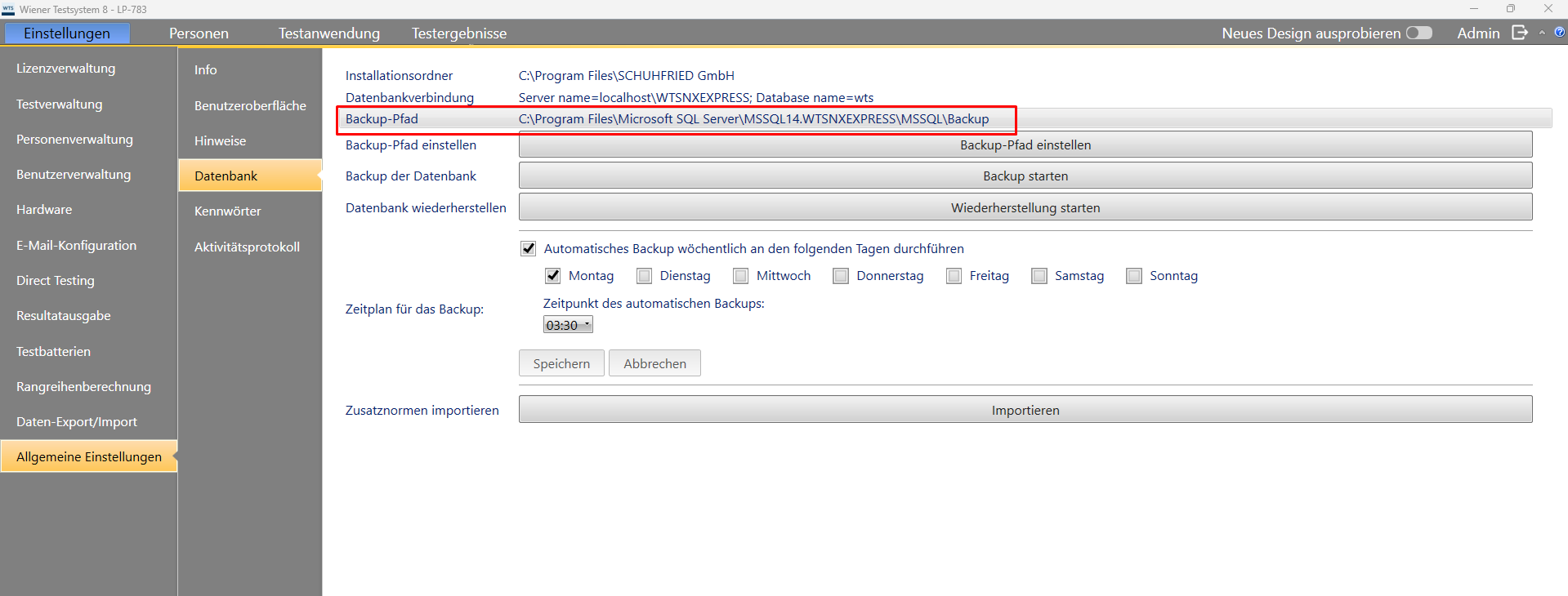
-
-
Starten Sie die Wiederherstellung über Wiederherstellung starten.
-
Kopieren Sie den gesicherten Ordner WordTemplate in den Pfad
%PROGRAMDATA%\schuhfried\mediaauf dem neuen PC. -
Wenn Sie bei der Installation des WTS nicht 'localhost' als Serveradresse verwenden bei den Servereinstellungen gewählt haben (d. h. das WTS unter einer anderen Adresse als
localhosthosten), müssen Sie die SQL-Datenbank mit dem Scriptupdate_identityserverconfiguration.sqlkonfigurieren.
Hinweise
-
Die WTS-Version auf dem alten und neuen PC muss dieselbe sein.
-
Für die Installation auf dem neuen PC müssen die entsprechenden Lizenzen verfügbar sein.